Appearance
Wzorce pism
Część dokumentacji tworzonej przez kancelarię oparta jest o uniwersalne wzorce, które mogą być wykorzystane w kontekście wielu spraw. Kartoteka wzorców pism stanowi spójny, uporządkowany rejestr pozwalający zachować ujednolicony wygląd generowanych dokumentów. Wzorce podzielone są na kategorie, które mogą być definiowane przez użytkownika. Aplikacja nie narzuca formatu dokumentu będącego wzorcem, a co za tym idzie, do bazy danych można dodawać wzorce utworzone w różnych edytorach tekstu (np. Word, Works, OpenOffice). Wzory dzielą się na osobiste i publiczne, taki podział pozwala rozróżnić szablony, na których pracują jedynie wybrani użytkownicy od wzorów wspólnych dla wszystkich użytkowników. Wzorce osobiste są widoczne jedynie dla ich właścicieli oraz głównego administratora systemu.
Po wybraniu pozycji Wzorce pism z panelu Kartoteka, na ekranie pojawi się okno pozwalające zarządzać wzorcami. W górnej części znajduje się wyszukiwarka pozwalająca, na podstawie wprowadzonej w rubrykę Szukaj frazy, znaleźć odpowiedni wzorzec. Poszukiwania można zawęzić do odpowiedniej kategorii. Na liście wyników kolorem zielonym zostały oznaczone wzorce prywatne. Po zaznaczeniu danego wzorca i naciśnięciu przycisku Otwórz, plik wzorca zostanie otwarty za pomocą domyślnego oprogramowania skojarzonego w systemie operacyjnym z typem pliku. Naciśnięcie przycisku Zapisz na dysku pozwoli zapisać plik w wybranej lokalizacji.
UWAGA
Jeżeli otwarty plik zostanie zmodyfikowany w programie zewnętrznym, np. zostanie dopisana linijka tekstu do dokumentu worda, to należy ponownie wprowadzić go do systemu przez wyedytowanie wzorca, usunięcie starej wersji pliku i dodanie nowej.
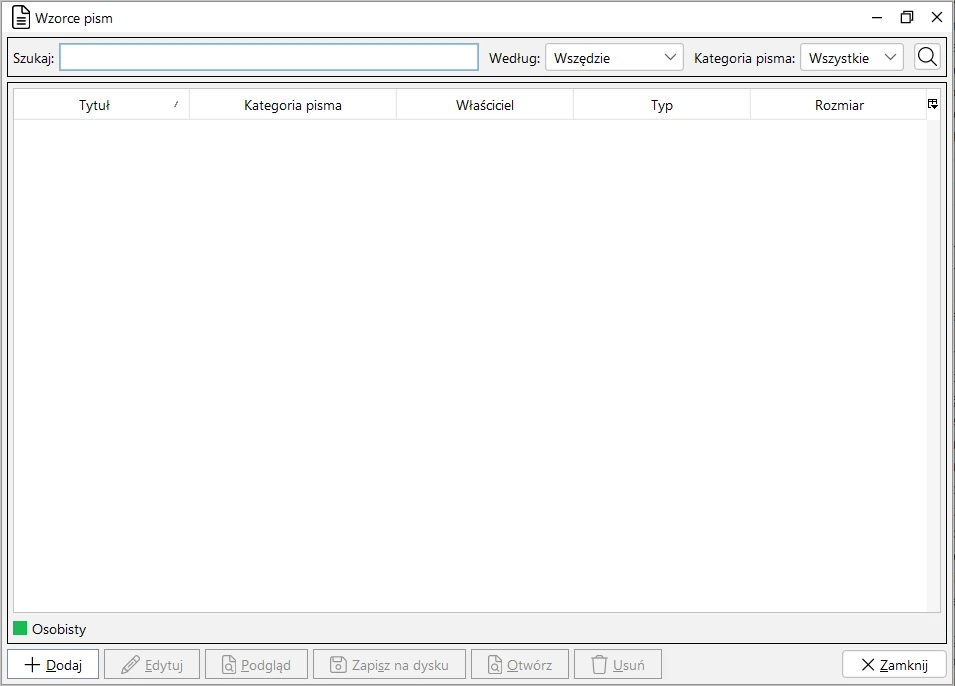
Dodawanie wzorca
Po naciśnięciu przycisku Dodaj, na ekranie zostanie wyświetlone okno dialogowe z następującymi rubrykami:
- Tytuł – tytuł wzorca jednoznacznie identyfikujący pismo w obrębie kategorii;
- Słowa kluczowe – frazy pomocnicze opisujące wzorzec oddzielone przecinkami;
- Kategoria pisma – kategoria, do której należy dokument;
- Właściciel – osoba, która wprowadziła dokument do bazy;
- Plik – plik wzorca;
- Osobisty – pole pozwalające zaznaczyć wzorzec jako osobisty.
Lista kategorii może być modyfikowana z poziomu tabel słownikowych systemu. Wyboru pliku można dokonać poprzez kliknięcie przycisku z symbolem folderu. Po wypełnieniu stosownych rubryk należy nacisnąć przycisk Zapisz.
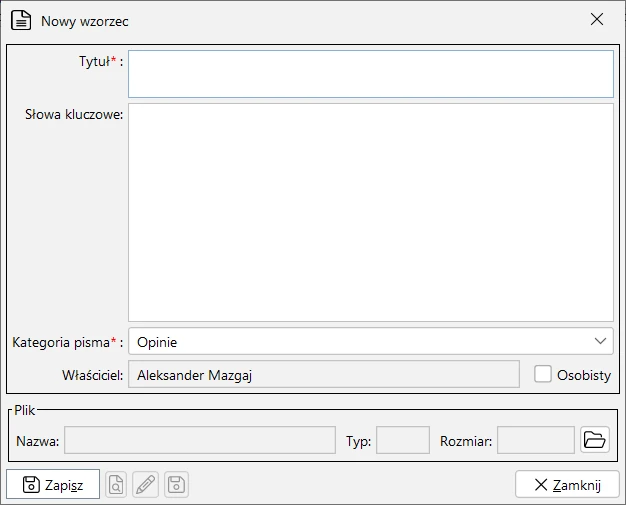
Edycja wzorca
Zaznaczony wzorzec można zmodyfikować naciskając przycisk Edytuj. Do zatwierdzenia nowych danych służy przycisk Zapisz. Przyciski z symbolem lupy oraz dyskietki znajdujące się po prawej stronie przycisku zapis, pozwalają kolejno na otwarcie pliku wzorca lub zapisanie go na dysku. Jeżeli otwarty w trybie edycji plik zostanie zmodyfikowany w zewnętrznej aplikacji, system zapyta, czy plik znajdujący się w bazie danych powinien zostać automatycznie nadpisany nową wersją.
Usuwanie wzroca
Naciśnięcie przycisku Usuń spowoduje usunięcie wzorca z bazy danych.